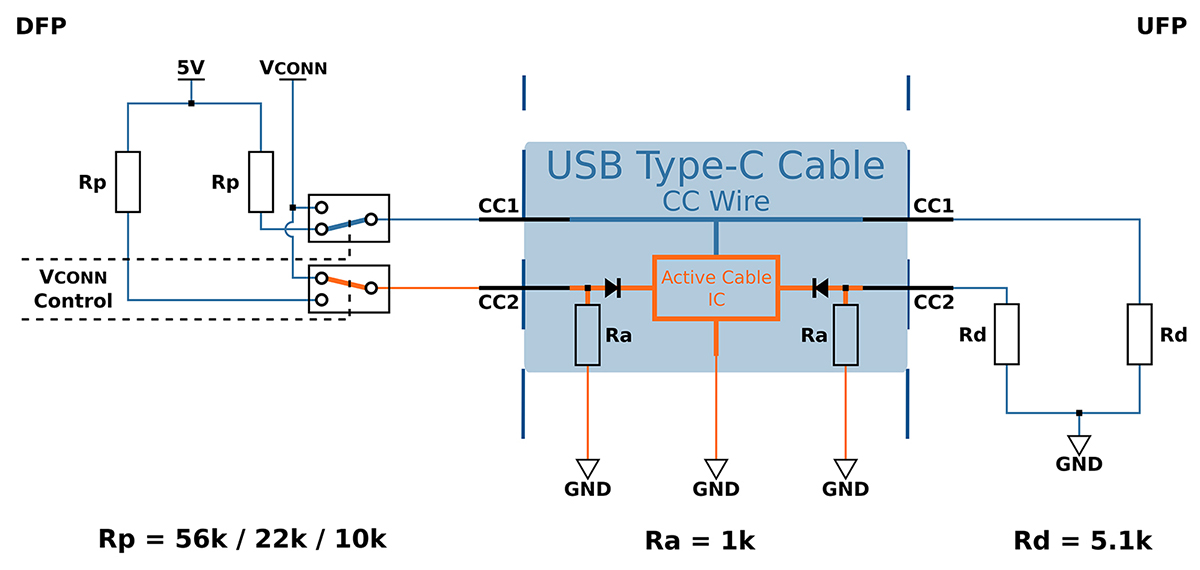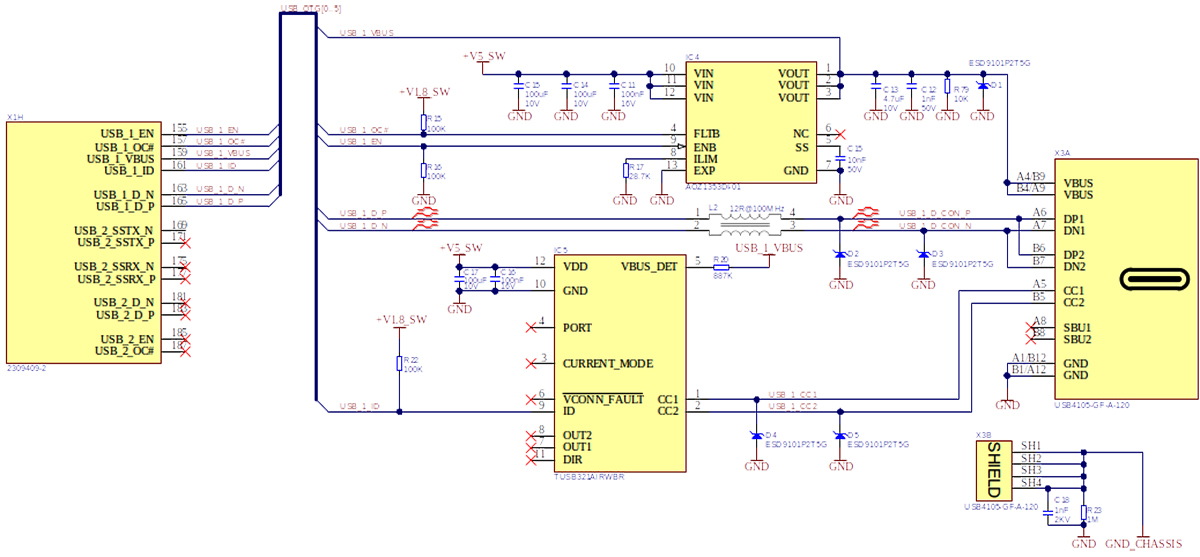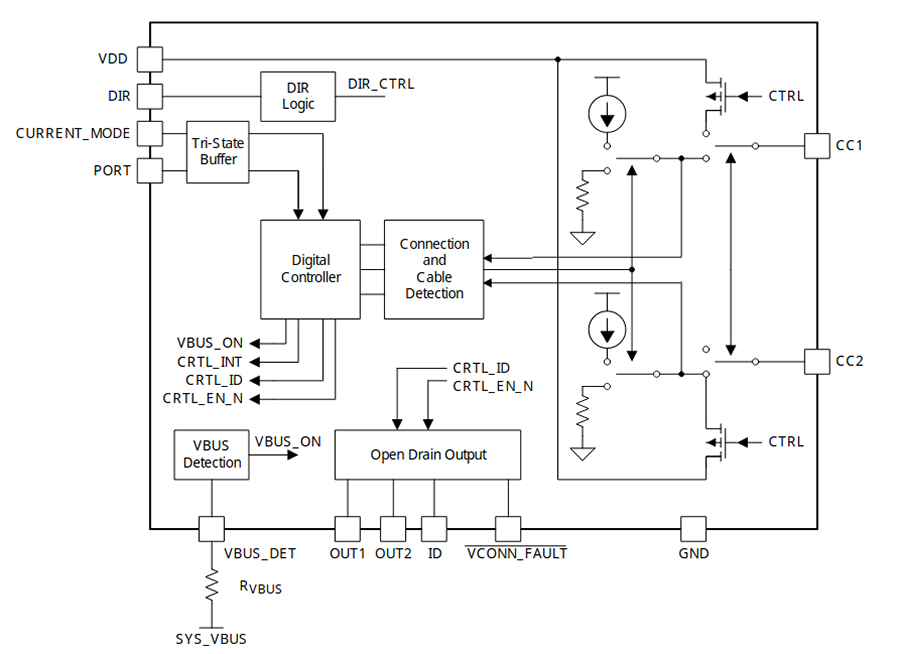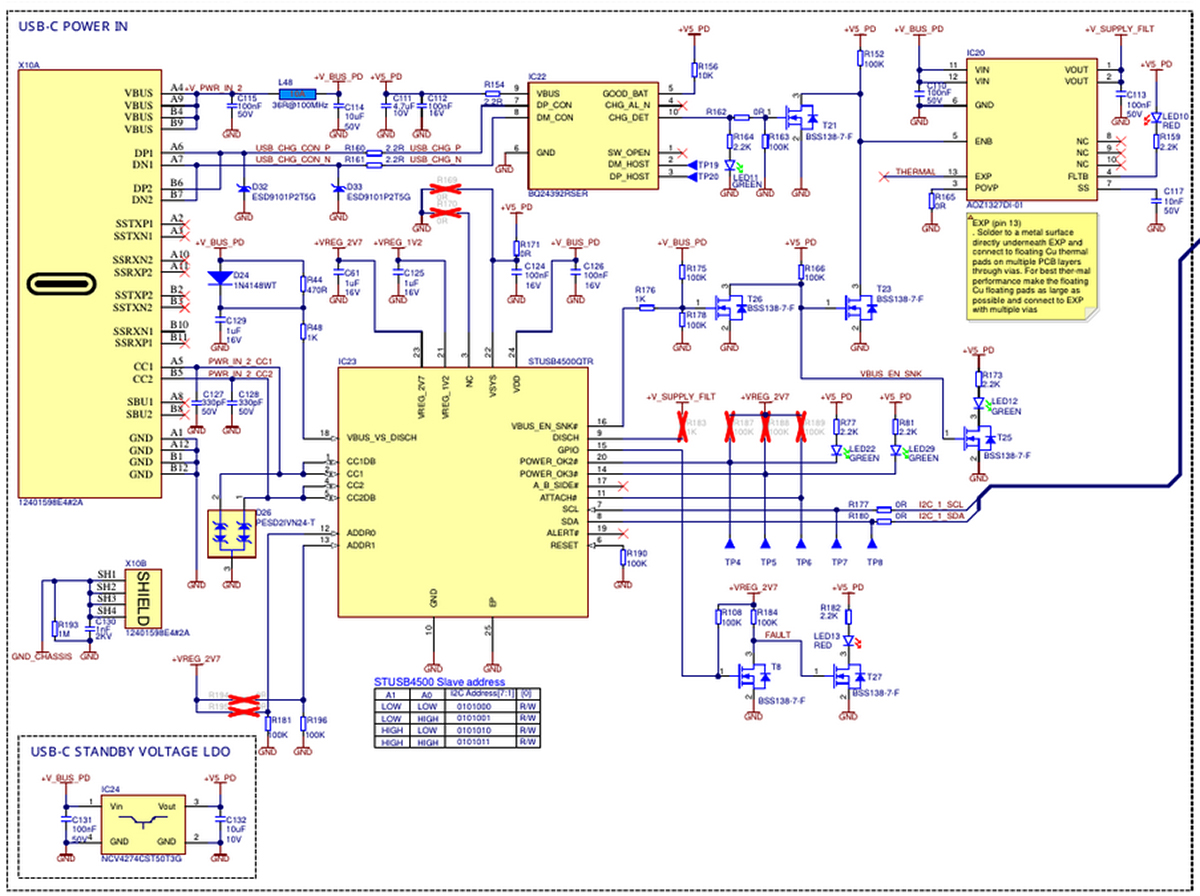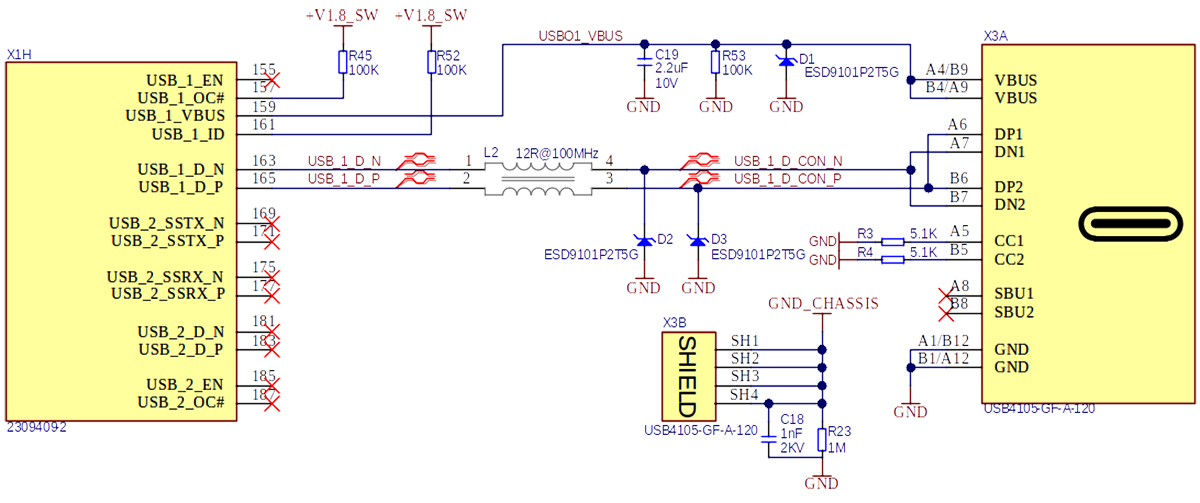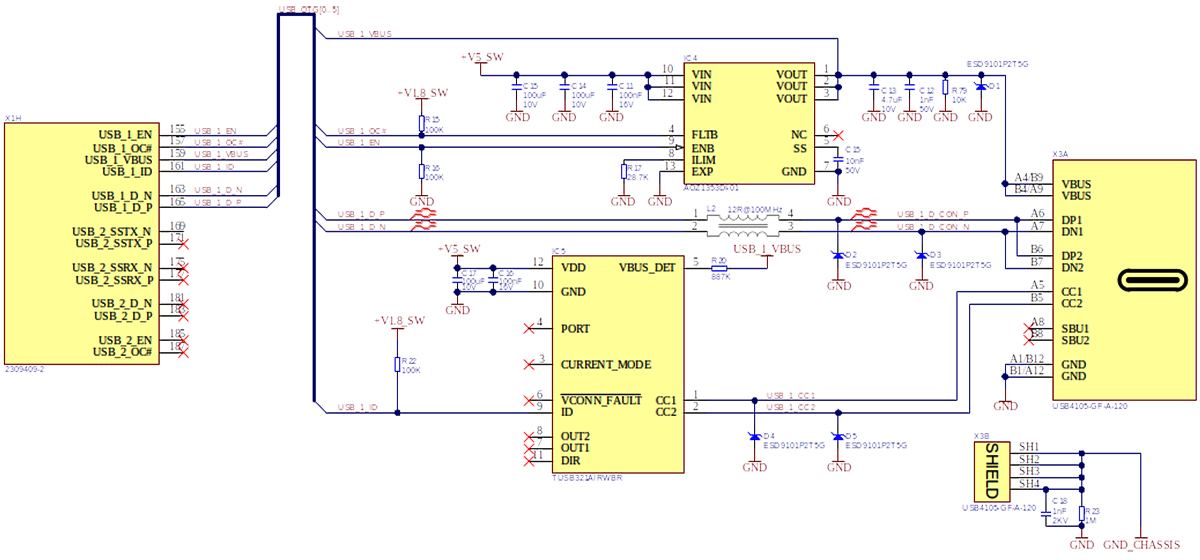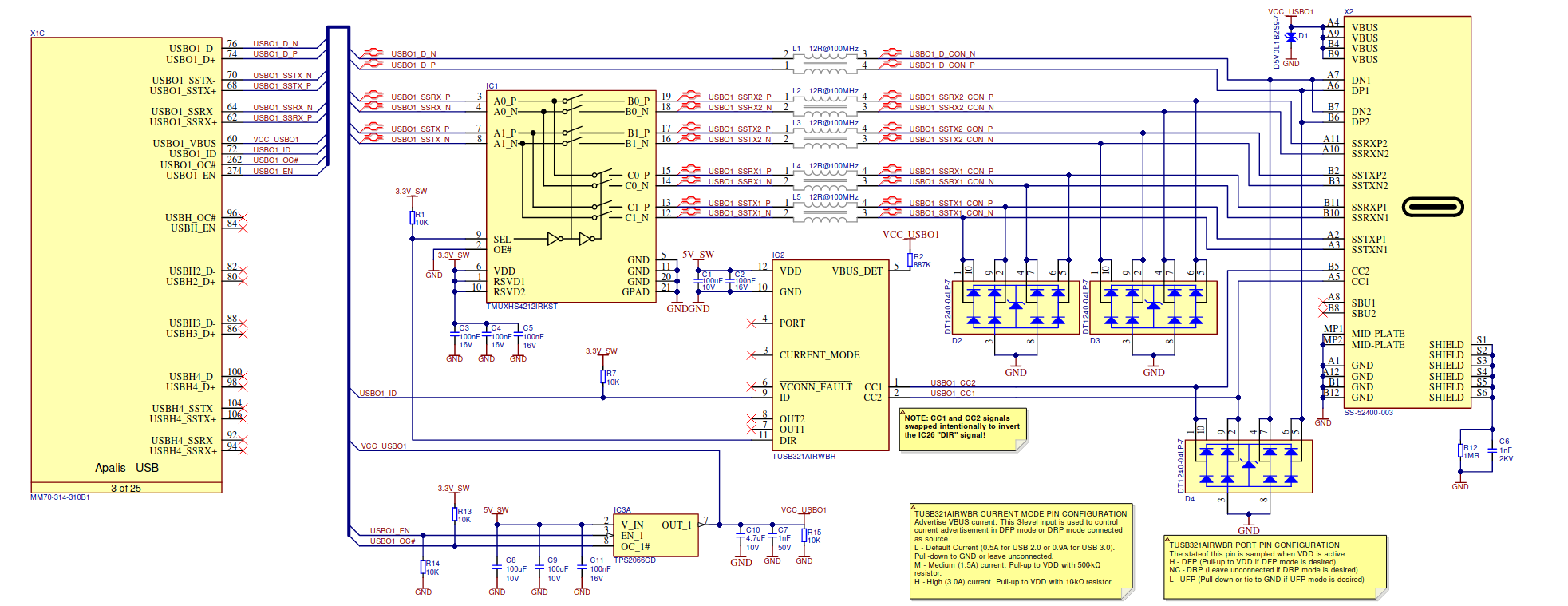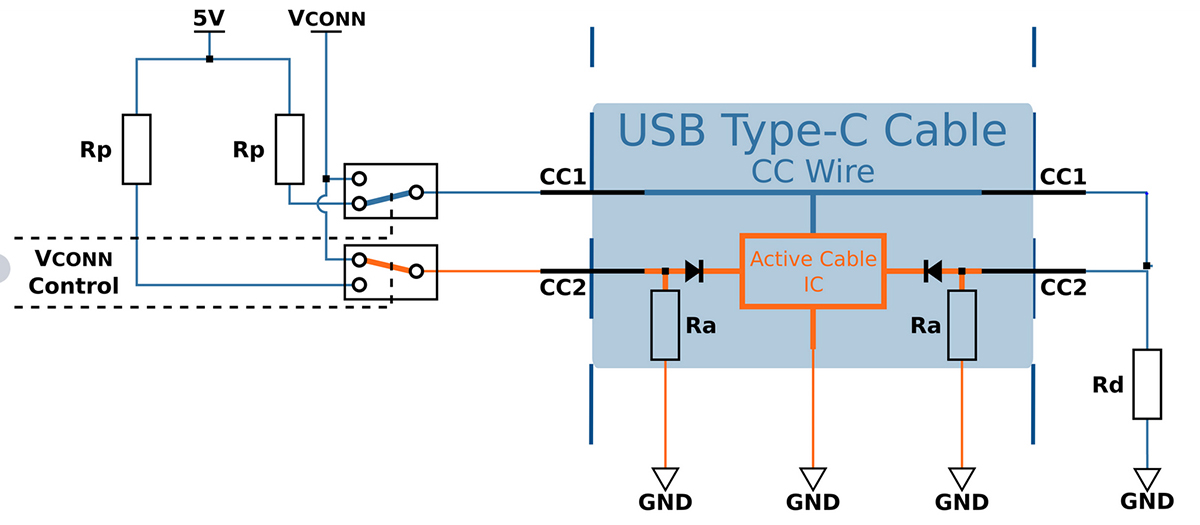ブログ:
【USB-Cの回路図設計 】第二章
こちらは、全2回ブログ投稿シリーズの2回目です。パート1では、USB-Cピン、コンフィグレーションチャネル、電力分配について説明しました。
前回学んだ内容を踏まえて、実際の例を分析していきます。その後、USB-Cのデータ信号を分析してまとめにします。
その前に、まずは抵抗の構成と、異なる抵抗が接続されたCCピンを監視した場合にDFPデバイス(ホスト)が検知する可能性のある状態について簡単におさらいしてみましょう。
| CC1 | CC2 | 状態 | ケーブルの方向 |
| オープン | オープン | 接続なし | 該当せず |
| Rp | Rp | 別のDFP / 操作なし | 該当せず |
| Rd | オープン | シンク接続 | 正 |
| オープン | Rd | 逆 | |
| オープン | Ra | シンク未接続のパワードケーブル | Normal |
| Ra | オープン | 逆 | |
| Rd | Ra | シンク、VPA*またはVPD*のパワードケーブル | 正 |
| Ra | Rd | 逆 | |
| Rd | Rd | デバッグアクセサリモード接続 | 該当せず |
| Ra | Ra | オーディオアダプタアクセサリモード接続 | 該当せず |
| *VPA - Vconnパワードアクセサリ | |||
| **VPD - VconnパワードUSBデバイス | |||
さて、実際に動作している例を挙げて理解を深めましょう。接続されたデバイスに電力供給できるデュアルロールのUSB-Cポートを見ていきます。
このセクションは、Verdin開発ボードから取ったもので、コンフィグレーションチャネルとVBUS内の電力切り換えチップ処理にTUSB321チップが利用されています。CCに接続されたこのチップは、ケーブルの向きとシンクデバイスの存在を検知します(上記の表を参照)。その後、電力切り換えチップを制御するVerdinモジュールに、検知した状態を伝えます。ストラッピングによって、TUSB321は異なる最大出力電流レベル(0.5A/0.9A、1.5Aと3A)を通知できます。これに応じて電力切り換えチップ(IC4)の電流制限を調整する必要があります。
TUSB321の内部を見ると、CCピンはプルダウン抵抗、およびプルアップ抵抗用に設定可能抵抗に切り換わるのがわかります。この構成により、デバイスはUFP、DFPとDRPのコンフィグレーション(PORTピンで設定)で利用可能となり、給電容量の通知はCURRENT_MODEピンで設定できます。TUSB321は、プルアップ抵抗のみを利用してポートの電力機能を通知するため、通知できるのは最大5Vと3A(15W)に制限されます。これより高い電圧には、高度な電力供給向けのコンフィグレーションチップが必要になります。
電力シンクデバイスの例を見るのも理解に役立ちます。
このセクションは、ToradexのDahliaボードで利用されているものです。バス通信を可能にするチップ(IC23)が搭載されています。このため、このソリューションでは5Vおよび3Aを超える電圧・電流の電力プロファイルを交渉することができます。CCピンに接続されたチップには、3つのプロファイルが揃ったEPROMが内蔵されています。この情報がCCバス経由で通知され、ソースデバイスはこれを使って一致する利用可能なプロファイルで応答します。双方のデバイスが相互に利用可能なプロファイルで合意すると、VBUSがオンになり、デバイスはバスからの電力を消費できるようになります。
また、この回路図にはオプションのバッテリーチャージャーIC検知器が備わっています。IC22は、D+とD-データ信号が一緒に短絡されているかを確認することでレガシーのプラグ電源の存在を検知します。USB Power Delivery交渉に成功(IC23)またはレガシーのUSB Type-Aバッテリーチャージャーが存在(IC22)した場合、バス電力が有効化され(IC20)、ボードはモジュールの起動を開始できます。バッテリーチャージャーまたはUSB-CのPower Deliveryポートのいずれも検知されない場合、ポートから5V/100mA以上を引くことができないためシステムは起動しません。
USB-Cでは、それ以前のコネクタ世代と比較してデータ信号ピンの数が大幅に増えているのが特徴的です。
- Super-Speed信号用の2レーン - TXとRXのペア
- D+とD-の対称ペア(デバイス側のみで余剰)
- オルタネートモード特殊機能向けの2つのサイドバンド利用(SBU)ピン
USB 2.0 D+/D- ピンは、レセプタクルで回転対称となっています。つまり、挿し込まれたケーブルの向きを識別する必要がなく、信号を切り換えるマルチプレクサも必要ありません。
USB-CのSuper-Speed信号の機能を活用するには、1回目のブログで説明したとおり、マルチプレクサを適切に制御するため、CCピンを利用した適切なケーブル方向検知と一緒にマルチプレクサを利用する必要があります。これが必要なのは、デュアルレーンまたはシングルレーンのコンフィグレーションを使う際に正しいレーンを使用するためです。
実例を取り上げて、すべてがどのように実装されているのかを見ていきます。
USB-Cを利用した最もシンプルなコンフィグレーションは、High-Speed Upstream Facing Portデバイスです。
ここで示す回路では、CCピンとD+、D-ピンでプルダウン抵抗を利用しており、Micro Type-Bコネクタに代わるシンプルな回路図で、USB-Cに完全準拠しています。これは、マウスやサムドライブといったデバイスで使えます。
OTGは下の図で示す構成で置き換えることができます。これは、Verdin開発ボードのもので、以前、本ブログ投稿でUSB-C電源を分析した際にも提示しました。
CCピンと既に説明した検知のプロセスにより、DFPまたはUFPとしてのデバイスの動作が定義されます。D+とD-ピンは、前の例と同様にデータ信号に利用されます。
この時、Super-Speedピンをつなげないコネクタを利用するのが優れた方法となります。つなげるとピンの密度が大幅に高まり、PCBのルーティングに多大な努力が必要となるためです。
USB-Cのさらに高度な使用方法は、Apalisキャリアボードリファレンス設計で見ることができます。
Super-Speed機能をUSB-Cアプリケーションに追加する際は、既に説明したとおりSuper-Speed信号をケーブルの適切な側面に接続するためにマルチプレクサが必要ですが、これは同じTUSB321チップで制御することができます。
この設計では、ルーティングをやりやすくするためあるワザが使われています。CCピンが反転されていて、このためマルチプレクサを制御する信号も反転されており、マルチプレクサ周辺のトレースがシンプルになっています。
さて、ノートブックのようなアプリケーションにおける完全機能搭載の例を見てみましょう。
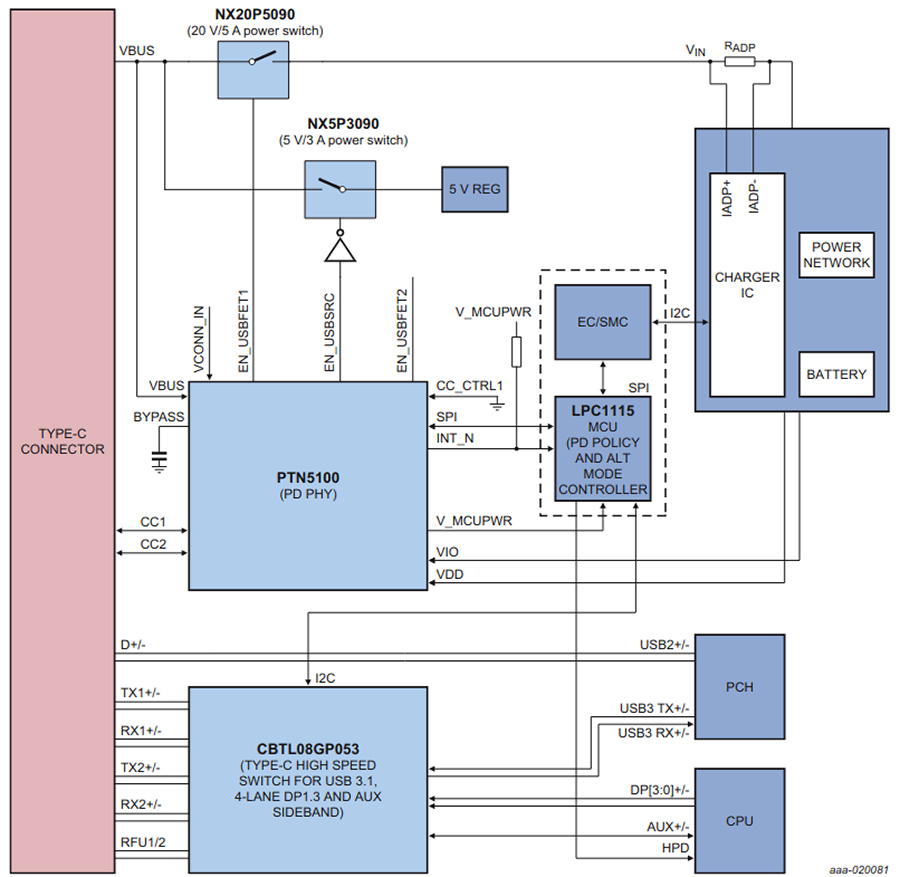
ノートブックのUSB-C実装
出典:https://www.nxp.com/docs/en/data-sheet/PTN5100.pdf
この設計では、ノートブック PCの充電またはUFPデバイスへの電力供給を実現します。専用のIC(PTN5100)を介した電力交渉と、同時にオルタネート機能のディスプレイ信号接続も可能にしています。CPUのグラフィックパーツからのビデオ信号とシステムのサウスブリッジから来るSuper-Speed信号を接続可能なマトリックススイッチャーICに留意してください。
USB-Cとディスプレイ信号のコンフィグレーションの可能性について詳しく見ていきましょう。次の図は、これらのオプションのいくつかを示しています。

ディスプレイ信号のコンフィグレーション
ディスプレイ信号では、最大4レーンまで接続可能ですが、1または2レーンのみの利用も可能です。Super-Speed信号に利用される双方向レーン(RX/TXペア)は、それぞれディスプレイ信号の2レーンに利用できます。ディスプレイ信号レーンは一方向なためです。このため、ディスプレイ信号用に2レーンのみを利用する場合、残りの双方向レーンでSuper-Speed信号を組み合わせて使用することができます。また、ディスプレイ信号で高解像度を利用する場合には4レーンが使用されるため、D+とD-ピンでのUSB 2.0のみの利用に制限される、ということにもなります。
基準に厳格に従うことで回避できる誤りについて見ていきます。
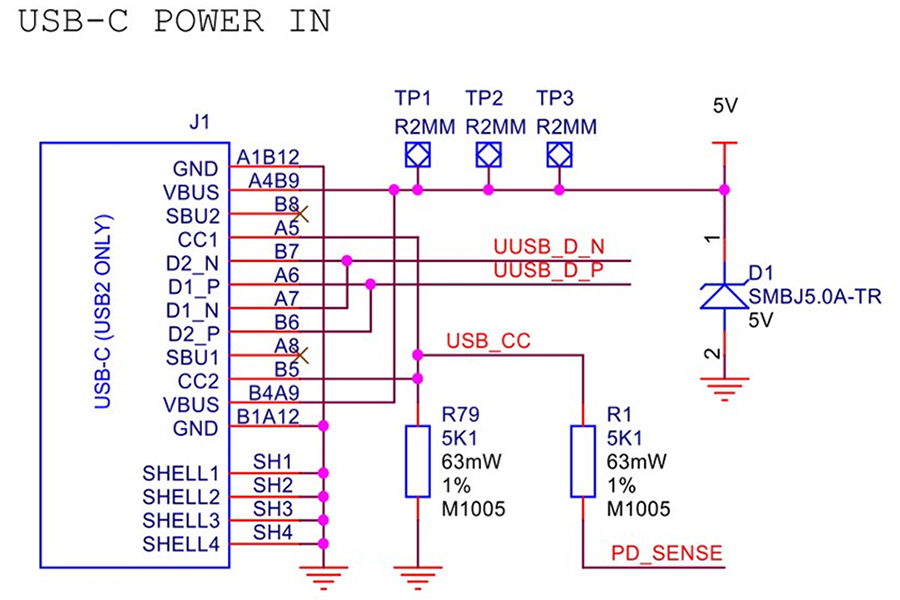
Rasp Pi 4 USB-C 回路
出典:https://datasheets.raspberrypi.com/rpi4/raspberry-pi-4-reduced-schematics.pdf
Raspberry Pi 4の初改訂では、2つのCCピンが同じRd抵抗を共有しており、これによりピンは一緒に短絡されていました。マーカーなしのパッシブケーブルで接続した場合、DFPデバイスはCCピンの1つのみでRdを検知します。ケーブルではCC1のみがルーティングされているためで、電力シンクのUFPデバイスは適切に動作します。表で確認すると下記のとおりです。
| CC1 | CC2 | 状態 | ケーブルの方向 |
| Rd | オープン | シンク接続 | 正 |
| オープン | Rd | 反転 |
さて、CC2ラインの各側にRa抵抗を備えたアクティブなUSB-Cケーブルを接続した場合、どうなるでしょうか。
Raspberry PiボードでCC1とCC2ピンが一緒に短絡されているため、DFPデバイスの側ではCC2ピンがRa抵抗を検知し、平行してCC1ピンがケーブルの反対側のRd抵抗を検知します。この平行したコンフィグレーションによって抵抗が836オームとなります。これはRaでの許可値範囲に入ります。表を再度注意して確認すると、これは音声アダプタ検知の状態という結果になることがわかります。このため、ボードは通電されません。
| CC1 | CC2 | 状態 | ケーブルの向き |
| Ra | Ra | オーディオアダプタアクセサリモード接続 | 該当せず |
USB-Cの基本概念を紹介しました。これで、USB-Cで可能になること、その制限やリソースを活用するための基本的な設定を理解できたことでしょう。
さらに詳しい情報は、下のリンクからアクセスできます。キャリアボード設計の支援が必要な場合は、お問い合わせください。
- 公式USB仕様:https://www.usb.org/documents
- ウィキペディア記事:
- https://en.wikipedia.org/wiki/USB-C
- https://en.wikipedia.org/wiki/USB_3.0
- https://en.wikipedia.org/wiki/USB
- USB-CとPower Deliveryの簡単ガイド:https://microchipdeveloper.com/usb:type-c
- 読みやすいUSB2.0 - エニュメレーションとプロトコルの基礎:https://www.beyondlogic.org/usbnutshell/usb1.shtml
- Toradex設計ガイド
 Peter Lischer、シニアハードウェア開発者、Toradex
Peter Lischer、シニアハードウェア開発者、Toradex